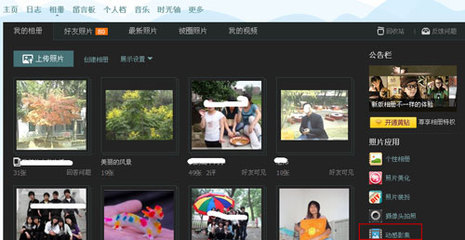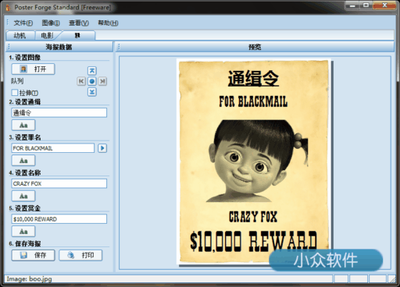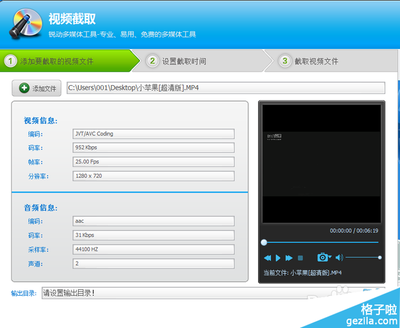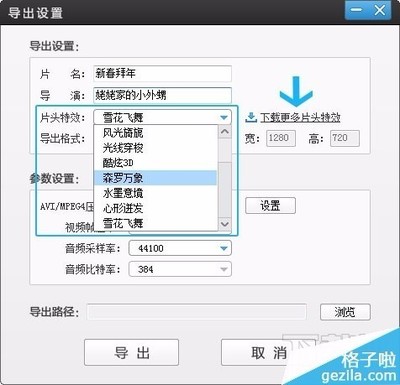我们拍摄了许多精彩的视频,但苦于没有字幕。如何制作视频字幕?我们在网上可以搜索到许多字幕制作软件,一些专业软件制作效果好,但对于普通家庭用户而言,使用起来确实很复杂。一些傻瓜软件,制作效果却不尽人意。今天笔者就来为广大网友排忧解难,为大家介绍一款快速制作视频字幕且效果赞的软件,它就是国内最流行的音视频转换软件《超级转 换秀》。软件不仅支持为视频添加字幕,还支持视频转换、截取、添加水印等众多功能。
如何制作视频字幕——工具/原料超级转 换秀
如何制作视频字幕——方法/步骤如何制作视频字幕 1、
为视频添加滚动字幕
一、软件支持导入众多的视频格式添加字幕
超级转 换秀支持导入AVI,FLV,WMV,MOV,MP4,MPG,MTS等几乎所有的视频格式。你不必担心视频格式不支持导入的情况。按照下图的指引,点击“添加待转换视频”按钮,即可导入视频。软件支持对多核CPU进行优化,转换速度已经达到了同等微软内核最快转换速度行列。
如何制作视频字幕 2、
二、众多流行的视频格式供你选择,参数设置灵活
接着我们选择导出的视频格式,软件支持导出AVI,RMVB,MOV,FLV等众多流行的视频格式。软件支持对视频的宽高、比特率、编解码器等参数设置齐全。如果你对视频的参数设置不熟悉,那默认视频的参数即可。导出的视频依旧是很清晰的。
如何制作视频字幕 3、
三、快速为视频添加滚动字幕、水印、视频相框等个性标志
在“其它功能设置”对话框中,点击“滚动字幕”选项卡即可制作滚动字幕。在“滚动字幕”一栏即可输入,操作也是很简单的。在对话框中,我们还可以截取视频、添加个性商标、静态文字、相框的。简单的几个步骤即可添加,对于我们家庭用户而言,非常方便。
如何制作视频字幕 4、
为视频制作外挂字幕或手工输入字幕
一、协同《字幕转换通》功能增强插件,为视频添加字幕
如下图所示,超级转 换秀协同字幕功能插件《字幕转换通》,在视频转换中DIY属于你自己的字幕。
如何制作视频字幕_字幕制作
如何制作视频字幕 5、
二、制作外挂字幕以及手工输入字幕
点击字幕转换通主界面的“从字幕文件载入字幕”按钮,在弹出“使用字幕文件”对话框中,点击“浏览”按钮,即可导入SRT字幕文件,并对字体、颜色等属性进行简单设置即可。
点击字幕转换通主界面的“为视频手动添加字幕”按钮,在弹出的对话框中,输入字幕的内容,详细设置字幕出现的时间,字幕属性等,制作类似电影旁白效果的字幕。
 爱华网
爱华网